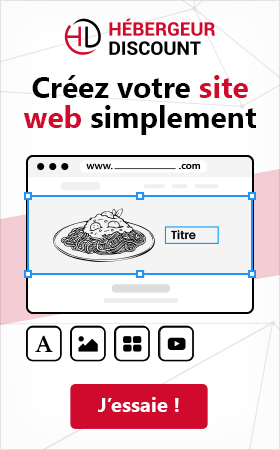Guide étape par étape pour savoir comment créer un site web
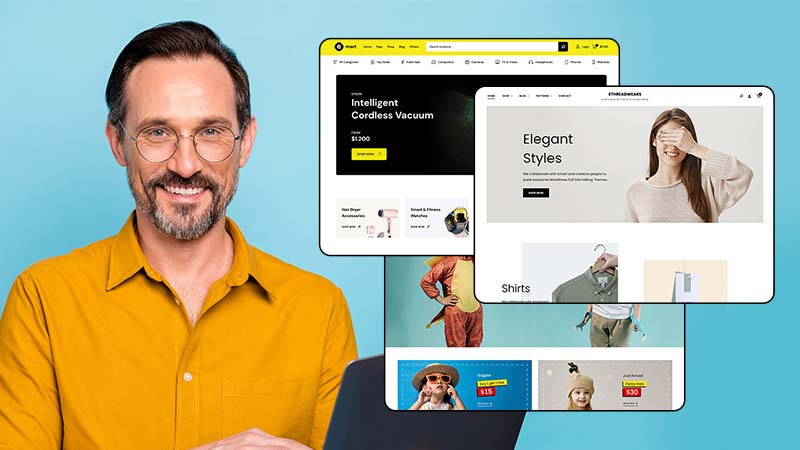
Créer un site web peut sembler une tâche complexe et intimidante 😓, en particulier si vous débutez. Chez Hébergeur Discount, nous voulons vous aider à transformer votre idée en réalité avec ce guide détaillé 📖. Je vais vous expliquer comment créer un site avec SiteBuilder Pro (ultra débutant à intermédiaire) et avec WordPress (débutant à avancé).
Partie 1 : Créer un site web avec SiteBuilder Pro

Créer son site web peut sembler intimidant, mais grâce à des outils comme SiteBuilder Pro de Hébergeur Discount, le processus est grandement simplifié. Vous n’avez besoin d’aucune compétence en codage pour démarrer. Voici un guide étape par étape pour vous aider. 🔍
Tutoriel Vidéo pour créer un site web avec SiteBuilder Pro
Pour une assistance détaillée sur l’utilisation de SiteBuilder Pro, de nombreux tutoriels sont disponibles sur la chaîne YouTube de LWS 📺, la société mère de la marque Hébergeur Discount. Ces ressources visuelles vous guideront à travers chaque étape du processus de création de site. Voir la formation vidéo SiteBuilder Pro

Étape n°1 : Choisir un pack tout inclus pour créer un site web
Un hébergement de qualité est crucial pour le bon fonctionnement de votre site. Hébergeur Discount propose des solutions d’hébergement web abordables et performantes, adaptées à tous les besoins. 💼
Si vous êtes un grand débutant dans le domaine de la création de site et ne souhaitez pas vous prendre la tête, le logiciel Site Builder Pro, un outil de création de site web simple et intuitif inclus dans notre formule de création de site à moins de 2,50€/mois la première année chez Hébergeur Discount (au lieu de 4,99€/mois), est idéal pour les débutants. Avec sa fonctionnalité de glisser-déposer, vous pouvez facilement ajouter du texte, des images, des vidéos, et même créer une petite boutique en ligne ou micro-blog.
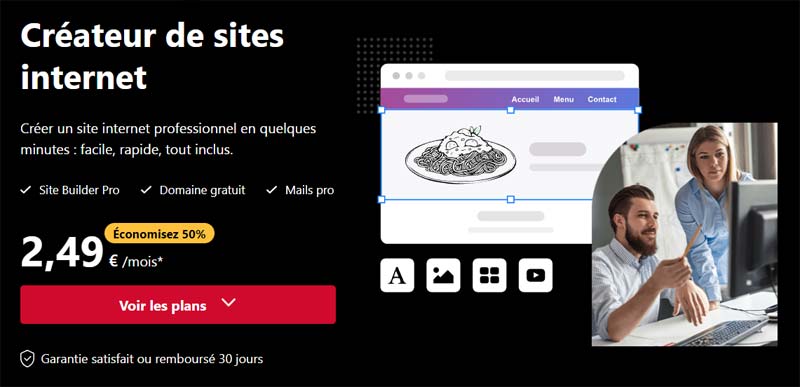
Cliquez sur le bouton commander !
Étape n°2 : Trouver un nom de domaine pour le site web qui sera créé
La première chose à faire pour créer votre site web est de choisir un nom de domaine 🌍. Lorsque vous commandez notre plan de Créateur de site internet, vous avez un nom de domaine offert la première année (.fr .com .net .site…). Vérifiez sa disponibilité sur Hébergeur Discount et enregistrez-le !
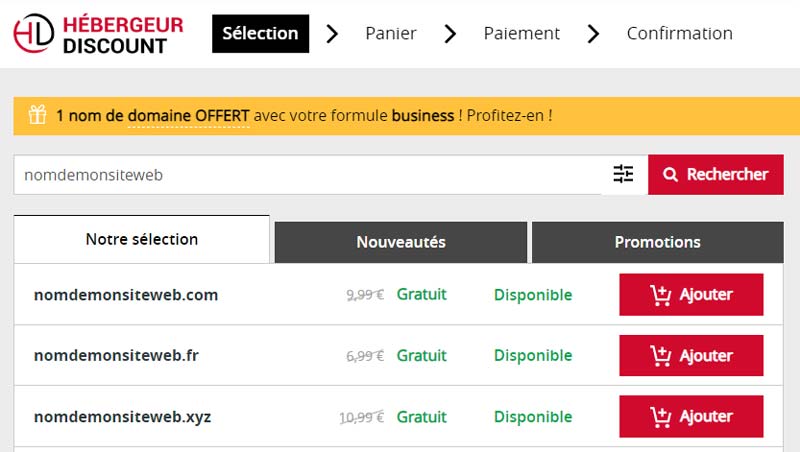
Étape n°3 : Créer un site avec avec une adresse mail personnalisée

Pour donner une image professionnelle à votre entreprise, vous pouvez créer une adresse mail personnalisée 📧. Hébergeur Discount propose de créer gratuitement jusqu’à 150 adresses mail professionnelles gratuitement basées sur votre domaine offert avec votre formule de création de site tout inclus.
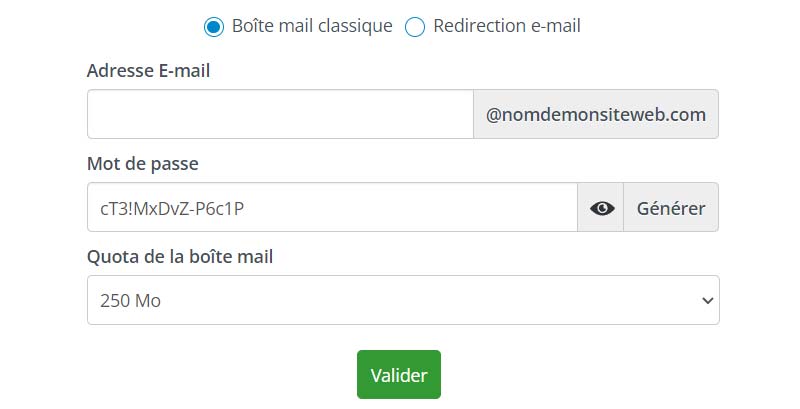
Étape n°4 : Se connecter à SiteBuilder Pro
Une fois votre pack d’hébergement acheté chez Hébergeur Discount, vous aurez accès à SiteBuilder Pro 🔑. Rendez-vous dans votre espace client et cliquez sur « SiteBuilder Pro ».
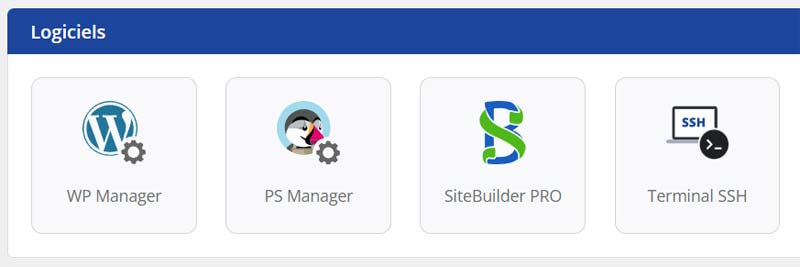
Étape n°5 : Sélectionner un thème pour créer un site à partir d’un modèle
SiteBuilder Pro possède une vaste bibliothèque de plus de 220 templates responsive design 🎨. Vous pouvez filtrer par catégorie (ex : commerce, blog, portfolio), puis prévisualiser chaque thème avant de faire votre choix.
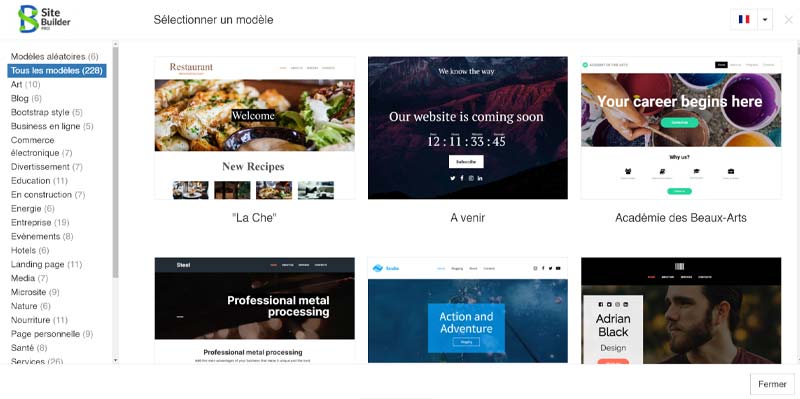
Étape n°6 : Personnaliser votre thème
Maintenant, il est temps de rendre ce thème vraiment unique ✏️. Avec SiteBuilder Pro, vous pouvez modifier tous les éléments de votre site en utilisant un simple système de glisser-déposer. Vous pouvez ajouter du texte, des images, des vidéos, des liens vers vos réseaux sociaux, et même une boutique en ligne 🛍️.
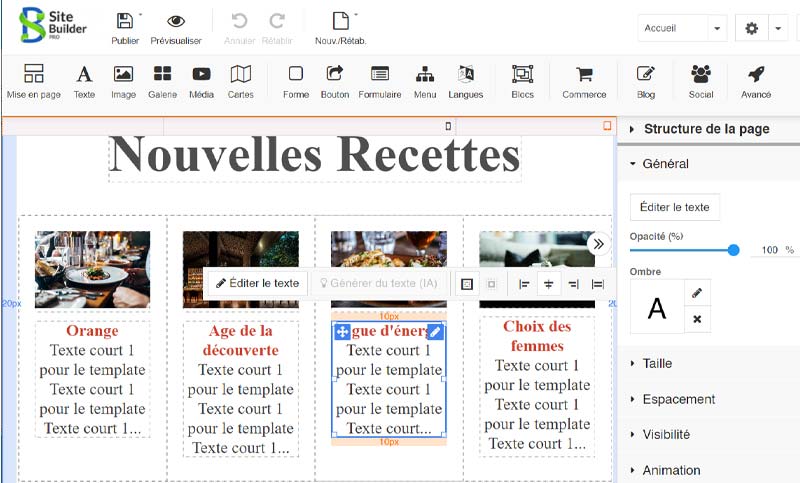
Étape n°7 : Ajouter des pages
Un site web n’est pas complet sans plusieurs pages 📄. Vous pouvez ajouter autant de pages que vous le souhaitez : À propos, Contact, Boutique, Blog, etc. Chaque page peut être personnalisée individuellement, vous donnant une liberté totale sur l’apparence et le contenu de votre site. Nombre de templates préconstruits incluent déjà plusieurs pages.
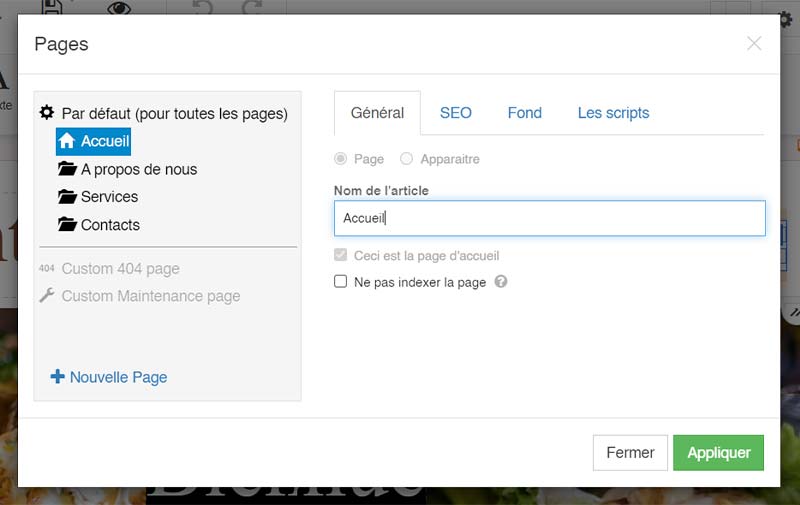
Étape n°8 : Finaliser votre site web qui vient d’être créé
Créez un logo attrayant, utilisez des images de haute qualité 🌟, effectuez des retouches si nécessaire, et suivez votre trafic avec Google Analytics pour optimiser votre site 📈.
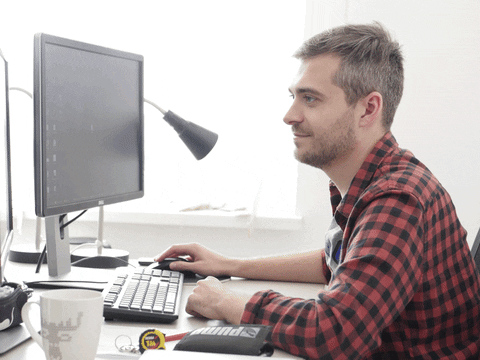
Étape n°9 : Se conformer aux aspects légaux et à la RGPD
La protection des données personnelles est essentielle. Assurez-vous de respecter les réglementations RGPD lors de la création de votre site web 📜.
Étape n°10 : Prévisualiser et publier votre site web
Une fois que vous êtes satisfait de votre site, il est temps de le prévisualiser 🖥️. SiteBuilder Pro vous permet de voir à quoi ressemblera votre site sur différents appareils (ordinateur, tablette, mobile) avant de le publier. Si tout vous convient, cliquez sur « Publier ». Votre site est maintenant en ligne et accessible au monde entier 🌍.
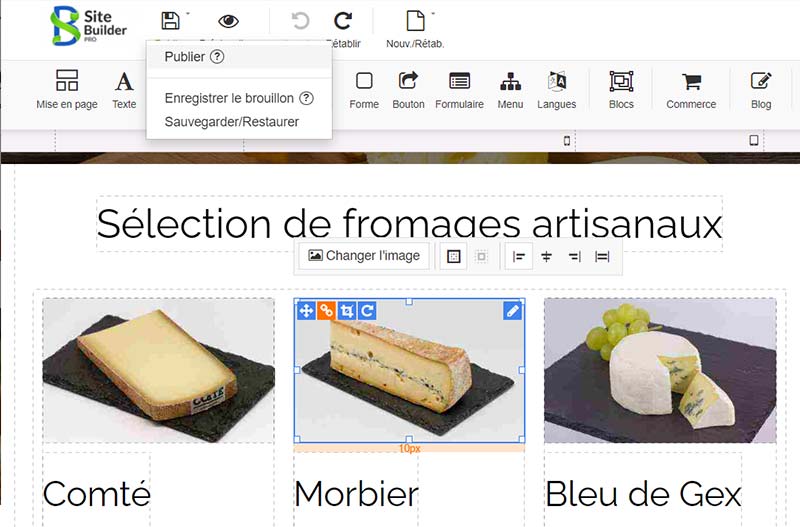
Étape n°11 : Comment gérer votre site que vous venez de créer
Après la publication, la gestion de votre site est tout aussi importante ⚙️. Avec SiteBuilder Pro, vous pouvez ajouter ou supprimer des pages, modifier le contenu, ajouter des produits à votre boutique, et plus encore. N’oubliez pas de mettre à jour régulièrement votre site pour garder vos visiteurs engagés.
Avec ces étapes, la création de votre site web avec SiteBuilder Pro devient une tâche facile et amusante 😄. Il ne vous reste plus qu’à commencer à attirer du trafic sur votre site et à le faire grandir 🚀.
Partie 2 : Créer un site web avec WordPress

Si vous avez déjà une certaine expérience dans la création de sites web, WordPress peut être une option plus avancée. Vous pouvez créer un site plus complexe, y compris une boutique en ligne avec WooCommerce. Avec Hébergeur Discount, vous pouvez facilement installer WordPress et profiter de notre outil de gestion WordPress WordPress Manager.
Tutoriel Vidéo pour créer un site web WordPress
Pour une assistance supplémentaire et des instructions détaillées sur la création de votre site WordPress, n’hésitez pas à consulter les tutoriels complets disponibles sur la chaîne YouTube de LWS, la société mère de la marque Hébergeur Discount. 🎥 Ces vidéos fournissent des explications pas à pas sur de nombreux aspects de WordPress, vous permettant de créer et de gérer votre site avec confiance 💪. Voir la formation vidéo WordPress

Étape n°1 : Choisir un pack pour créer un site de site WordPress
Hébergeur Discount propose des solutions d’hébergement web abordables et performantes 🔥, adaptées à tous les besoins. Pour les utilisateurs de WordPress, Hébergeur Discount offre un plan d’hébergement optimisé pour WordPress 📦. Cliquez sur le bouton « Commander » pour démarrer.
Étape n°2 : Trouver un nom de domaine disponible
La première chose à faire pour créer votre site web est de choisir un 🔍 nom de domaine disponible. Lorsque vous commandez leur plan d’hébergement WordPress, vous avez un nom de domaine offert la première année. Vérifiez sa disponibilité sur Hébergeur Discount et enregistrez-le !
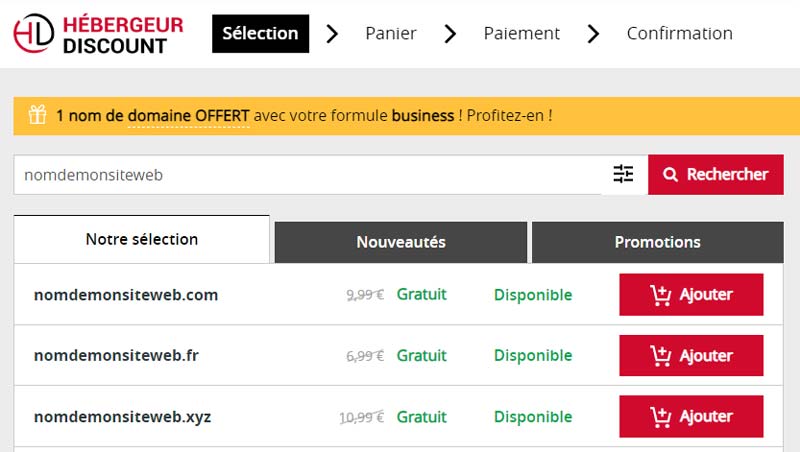
Étape n°3 : Créer une adresse mail personnalisé au site web et domaine
Pour donner une image professionnelle à votre entreprise, vous pouvez créer une adresse mail personnalisée 📧. Hébergeur Discount propose de créer jusqu’à 150 adresses mail professionnelles basées sur votre domaine offert avec votre plan d’hébergement WordPress.
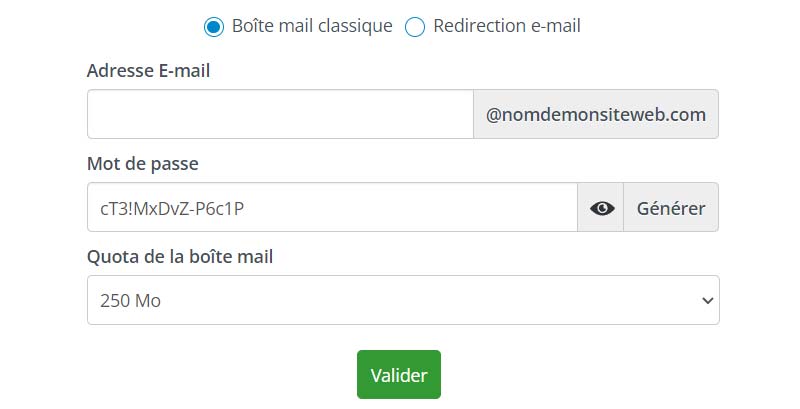
Étape n°4 : Installer WordPress pour créer un site web
Après avoir acheté votre pack d’hébergement chez Hébergeur Discount, vous pouvez installer WordPress 🖥️. Hébergeur Discount facilite l’installation de WordPress grâce à son auto-installeur. Connectez-vous à votre espace client, choisissez l’option « Auto-installeur ».
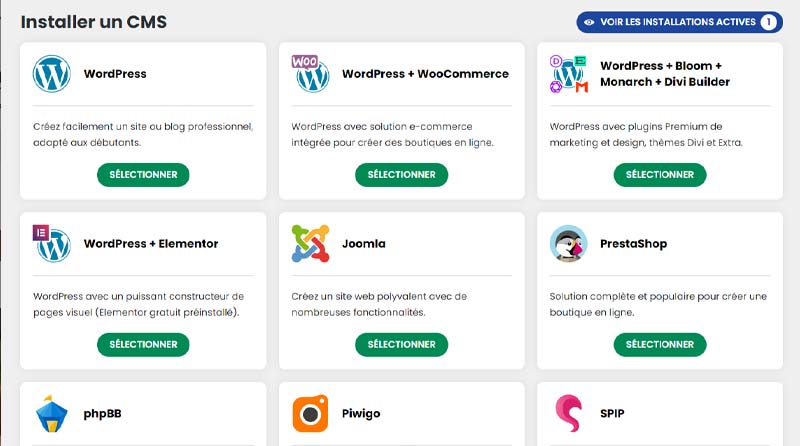
Puis sélectionnez WordPress. Suivez les instructions à l’écran pour terminer l’installation.
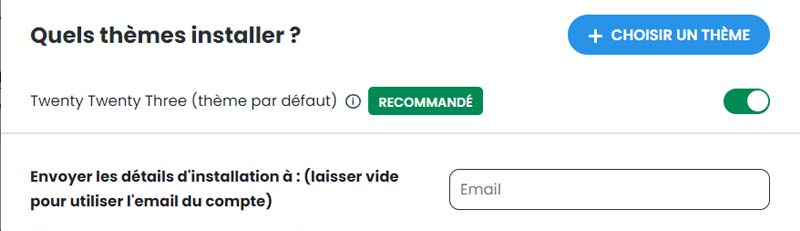
Rien de plus simple avec Hébergeur Discount !

Étape n°5 : Sélectionner un thème pour créer le site web facilement
Dans votre tableau de bord WordPress, vous pouvez parcourir des milliers de thèmes gratuits ou payants dans l’onglet « Apparence« . 🎨 Choisissez un thème qui correspond à vos besoins et à votre esthétique, puis installez-le et activez-le.
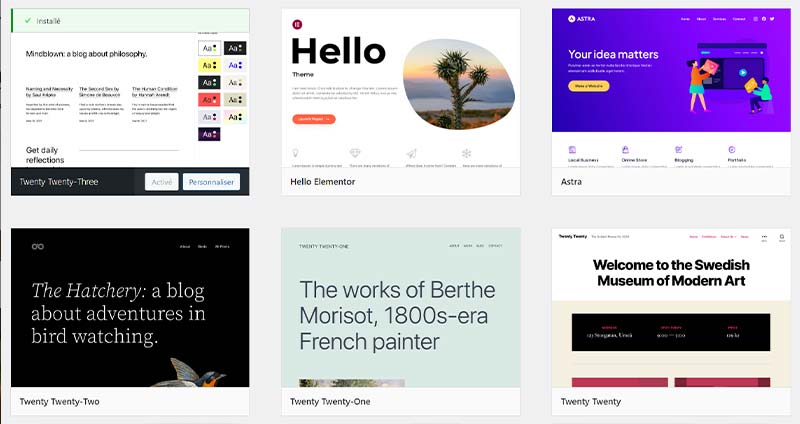
Étape n°6 : Personnaliser votre thème pour créer un site adapté à votre besoin
Une fois que vous avez choisi un thème, vous pouvez le personnaliser en ajoutant votre logo, en modifiant les couleurs et les polices, et en configurant l’agencement des widgets 🖌️. Certains thèmes offrent des options de personnalisation plus avancées que d’autres, alors n’hésitez pas à tester plusieurs thèmes jusqu’à trouver celui qui vous convient le mieux.
Étape n°7 : Ajouter des plugins à votre site
Les plugins 🔌 sont des outils qui ajoutent des fonctionnalités supplémentaires à votre site WordPress. Vous pouvez ajouter des plugins pour le SEO, la sécurité, les formulaires de contact, les boutiques en ligne, et bien d’autres choses encore. Recherchez les plugins dans l’onglet « Extensions » de votre tableau de bord WordPress et installez ceux qui répondent à vos besoins.
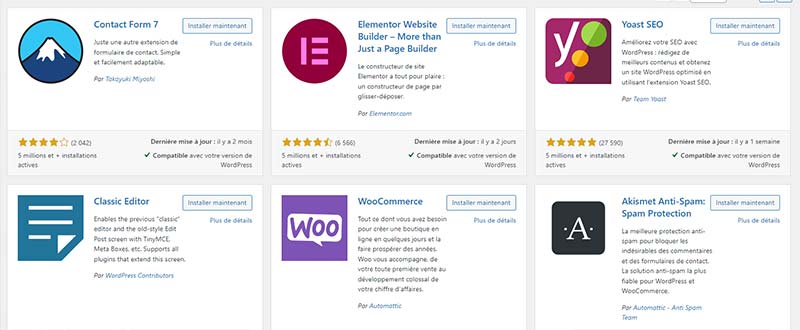
Étape n°8 : Créer des pages pour votre site et/ou des articles
Maintenant, il est temps d’ajouter du contenu à votre site 📄. Vous pouvez créer des pages statiques (comme À propos ou Contact) et des articles de blog dans les onglets « Pages » et « Articles » respectivement. Utilisez l’éditeur WordPress pour ajouter du texte, des images, des vidéos et des liens.
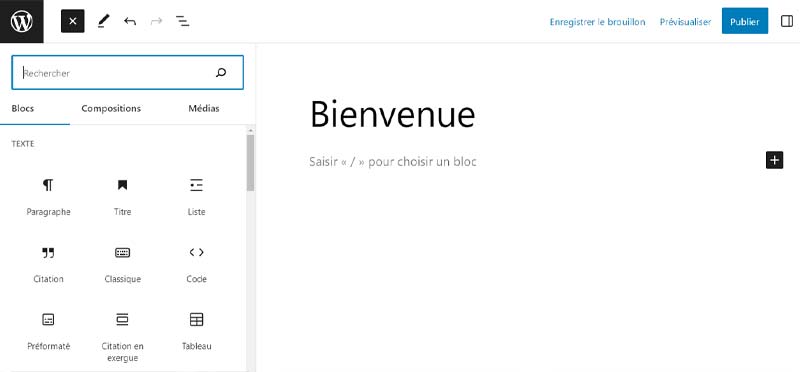
Étape n°9 : Configurer les paramètres d’url des pages de votre site
WordPress offre de nombreuses options pour configurer votre site ⚙️. Dans l’onglet « Réglages« , vous pouvez définir le titre de votre site, son adresse, la structure des permaliens, les paramètres de commentaires, et bien d’autres choses encore. Prenez le temps de parcourir ces options pour vous assurer que votre site est configuré exactement comme vous le souhaitez.
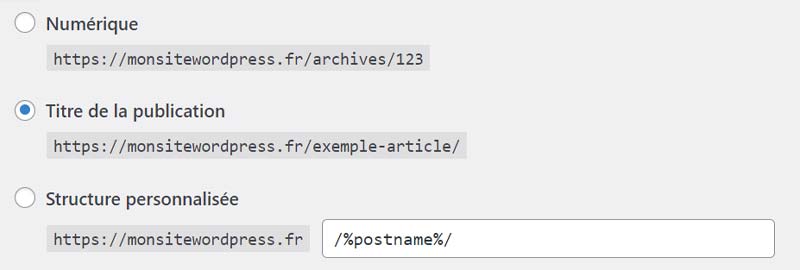
Étape n°10 : Se conformer aux aspects légaux et à la RGPD
La protection des données personnelles est essentielle. 🔒 Assurez-vous de respecter les réglementations RGPD lors de la création de votre site web. WordPress propose plusieurs plugins pour aider à cette tâche.
Étape n°11 : Prévisualiser, enregistrer et publier le site créé
Lorsque vous avez terminé de créer ou d’éditer une page ou un article, vous pouvez choisir de l’enregistrer en tant que brouillon ou de le publier directement 📝. Si vous n’êtes pas tout à fait prêt à le rendre public, enregistrer en tant que brouillon vous permet de revenir plus tard pour finaliser le contenu.
Vous pouvez également prévisualiser votre travail avant de le publier. Cela vous permet de voir à quoi ressemblera votre contenu une fois en ligne. Utilisez l’option « Prévisualiser » pour vous assurer que tout est comme vous le voulez.
Une fois que vous êtes satisfait de votre page ou de votre article, il est temps de le publier. Assurez-vous que toutes vos pages et articles sont bien configurés, puis cliquez sur « Publier« . Votre page ou article WordPress est maintenant en ligne et prêt à être visité.
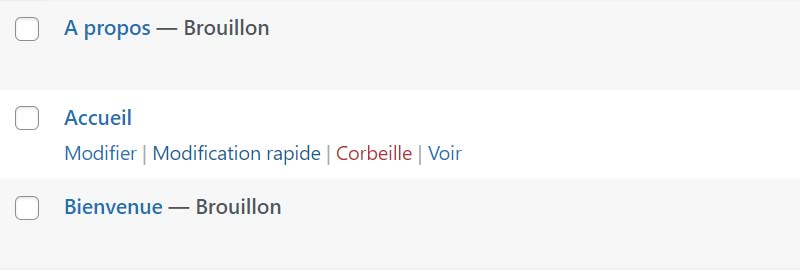
C’est une bonne pratique de prévisualiser et de revoir votre contenu avant de le publier. Cela peut vous aider à repérer les erreurs ou les éléments manquants et à vous assurer que votre site est le plus professionnel et le plus attrayant possible pour vos visiteurs 🧐.
Étape n°12 : Comment gérer votre site créé avec WordPress
Après la publication, la gestion de votre site est tout aussi importante 🛠️. Avec WordPress, vous pouvez ajouter ou supprimer des pages, modifier le contenu, ajouter des produits à votre boutique, et plus encore. N’oubliez pas de mettre à jour régulièrement votre site pour garder vos visiteurs engagés.
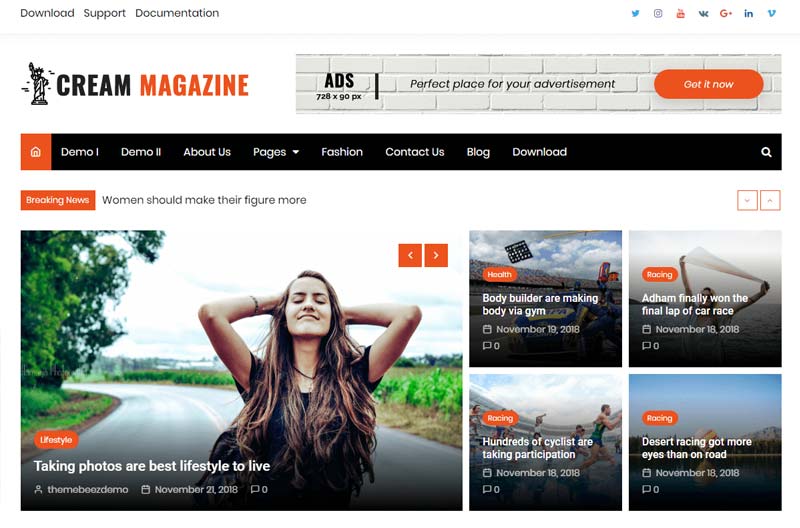
Avec ces étapes, la création de votre site web avec WordPress devient une tâche facile et amusante 🎉. Il ne vous reste plus qu’à commencer à attirer du trafic sur votre site et à le faire grandir 🌱.
Conclusion pour créer un site web rapidement et facilement
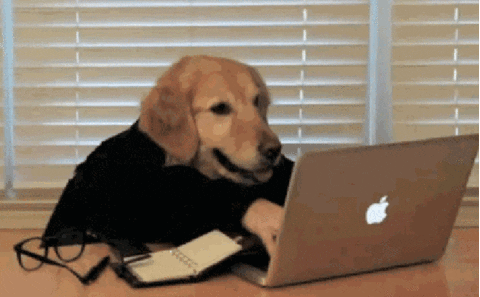
Créer un site web n’a jamais été aussi facile grâce aux outils et services fournis par Hébergeur Discount 🚀. Que vous soyez un débutant ou un utilisateur plus avancé, vous pouvez réaliser votre vision et créer un site web qui répond à vos besoins et ceux de vos visiteurs 👥. Alors, prêt à transformer votre idée en réalité ? Commencez dès aujourd’hui avec l’hébergement WordPress de Hébergeur Discount ou avec le créateur de site ! 🌟